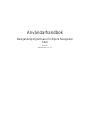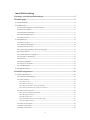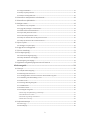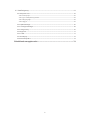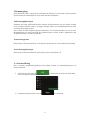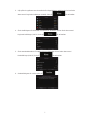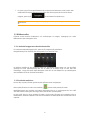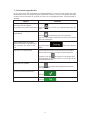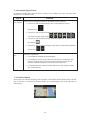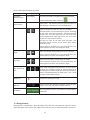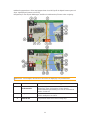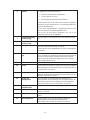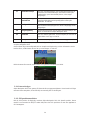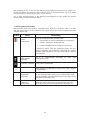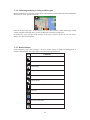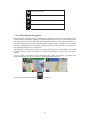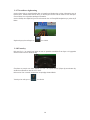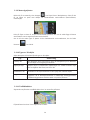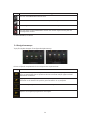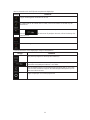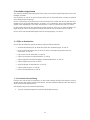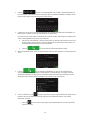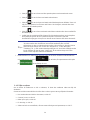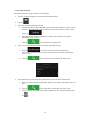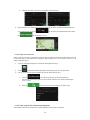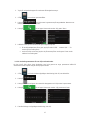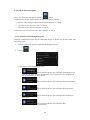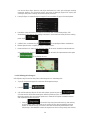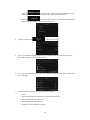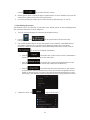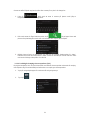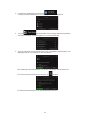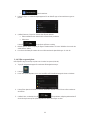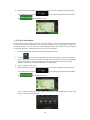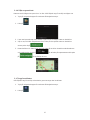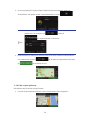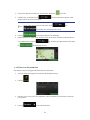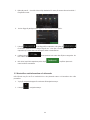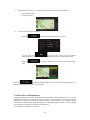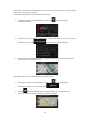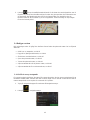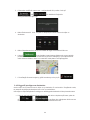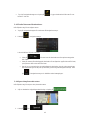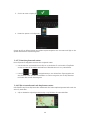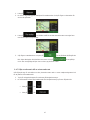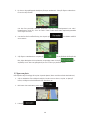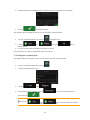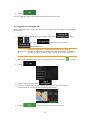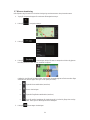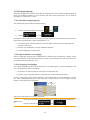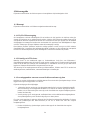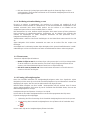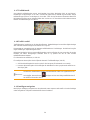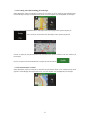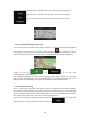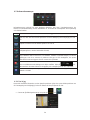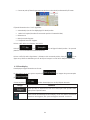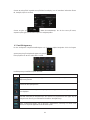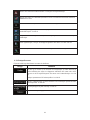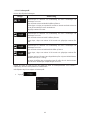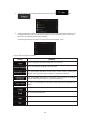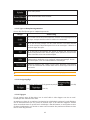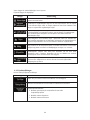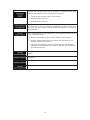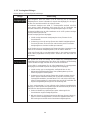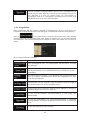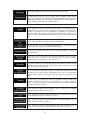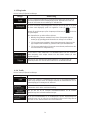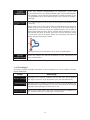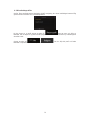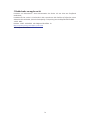Användarhandbok
Navigationsprogramvara för Alpine Navigation
Stick
Svenska
Oktober 2023, ver. 1.0

2
Innehållsförteckning
1 Varnings- och säkerhetsinformation .................................................................................. 5
2 Komma igång ............................................................................................................................... 6
2.1 Startinställning ............................................................................................................................................................. 6
2.2 Bildkontroller ................................................................................................................................................................ 8
ʹǤʹǤͳ¡ǤǤǤǤǤǤǤǤǤǤǤǤǤǤǤǤǤǤǤǤǤǤǤǤǤǤǤǤǤǤǤǤǤǤǤǤǤǤǤǤǤǤǤǤǤǤǤǤǤǤǤǤǤǤǤǤǤǤǤǤǤǤǤǤǤǤǤǤǤǤǤǤǤǤǤǤǤǤǤǤǤǤǤǤǤǤǤǤǤǤǤǤǤǤǤǤǤǤǤǤǤǤǤǤǤͺ
ʹǤʹǤʹ¡ÚǤǤǤǤǤǤǤǤǤǤǤǤǤǤǤǤǤǤǤǤǤǤǤǤǤǤǤǤǤǤǤǤǤǤǤǤǤǤǤǤǤǤǤǤǤǤǤǤǤǤǤǤǤǤǤǤǤǤǤǤǤǤǤǤǤǤǤǤǤǤǤǤǤǤǤǤǤǤǤǤǤǤǤǤǤǤǤǤǤǤǤǤǤǤǤǤǤǤǤǤǤǤǤǤǤǤǤǤǤǤǤǤǤǤǤǤǤǤǤǤǤǤǤǤǤǤǤǤǤǤǤǤǤǤǤǤǤǤǤǤǤǤǤǤǤǤǤǤǤǤǤǤͺ
ʹǤʹǤ͵¡ǤǤǤǤǤǤǤǤǤǤǤǤǤǤǤǤǤǤǤǤǤǤǤǤǤǤǤǤǤǤǤǤǤǤǤǤǤǤǤǤǤǤǤǤǤǤǤǤǤǤǤǤǤǤǤǤǤǤǤǤǤǤǤǤǤǤǤǤǤǤǤǤǤǤǤǤǤǤǤǤǤǤǤǤǤǤǤǤǤǤǤǤǤǤǤǤǤǤǤǤǤǤǤǤǤǤǤǤǤǤǤǤǤǤǤǤǤǤǤǤǤǤǤǤǤǤǤǤǤǤǤǤǤǤǤǤǤǤǤǤǤǤͻ
ʹǤʹǤͶ¡ÚǤǤǤǤǤǤǤǤǤǤǤǤǤǤǤǤǤǤǤǤǤǤǤǤǤǤǤǤǤǤǤǤǤǤǤǤǤǤǤǤǤǤǤǤǤǤǤǤǤǤǤǤǤǤǤǤǤǤǤǤǤǤǤǤǤǤǤǤǤǤǤǤǤǤǤǤǤǤǤǤǤǤǤǤǤǤǤǤǤǤǤǤǤǤǤǤǤǤǤǤǤǤǤǤǤǤǤǤǤǤǤǤǤǤǤǤǤǤǤǤǤǤǤǤǤǤǤǤǤǤǤǤǤǤǤǤǤǤǤǤͳͲ
ʹǤʹǤͷǤǤǤǤǤǤǤǤǤǤǤǤǤǤǤǤǤǤǤǤǤǤǤǤǤǤǤǤǤǤǤǤǤǤǤǤǤǤǤǤǤǤǤǤǤǤǤǤǤǤǤǤǤǤǤǤǤǤǤǤǤǤǤǤǤǤǤǤǤǤǤǤǤǤǤǤǤǤǤǤǤǤǤǤǤǤǤǤǤǤǤǤǤǤǤǤǤǤǤǤǤǤǤǤǤǤǤǤǤǤǤǤǤǤǤǤǤǤǤǤǤǤǤǤǤǤǤǤǤǤǤǤǤǤǤǤǤǤǤǤǤǤǤǤǤǤǤǤǤǤǤǤǤǤǤǤǤͳͲ
2.3 Navigationsvy ............................................................................................................................................................. 11
ʹǤ͵Ǥͳ¡ǤǤǤǤǤǤǤǤǤǤǤǤǤǤǤǤǤǤǤǤǤǤǤǤǤǤǤǤǤǤǤǤǤǤǤǤǤǤǤǤǤǤǤǤǤǤǤǤǤǤǤǤǤǤǤǤǤǤǤǤǤǤǤǤǤǤǤǤǤǤǤǤǤǤǤǤǤǤǤǤǤǤǤǤǤǤǤǤǤǤǤǤǤǤǤǤǤǤǤǤǤǤǤǤǤǤǤǤǤǤǤǤǤǤǤǤǤǤǤǤǤǤǤǤǤǤǤǤǤǤǤǤǤǤǤǤǤǤǤǤǤǤǤǤǤǤǤǤǤǤǤǤǤǤǤǤͳͶ
ʹǤ͵ǤʹǦÚǤǤǤǤǤǤǤǤǤǤǤǤǤǤǤǤǤǤǤǤǤǤǤǤǤǤǤǤǤǤǤǤǤǤǤǤǤǤǤǤǤǤǤǤǤǤǤǤǤǤǤǤǤǤǤǤǤǤǤǤǤǤǤǤǤǤǤǤǤǤǤǤǤǤǤǤǤǤǤǤǤǤǤǤǤǤǤǤǤǤǤǤǤǤǤǤǤǤǤǤǤǤǤǤǤǤǤǤǤǤǤǤǤǤǤǤǤǤǤǤǤǤǤǤǤǤǤǤǤǤǤǤǤǤǤǤǤǤǤͳͶ
ʹǤ͵Ǥ͵ǤǤǤǤǤǤǤǤǤǤǤǤǤǤǤǤǤǤǤǤǤǤǤǤǤǤǤǤǤǤǤǤǤǤǤǤǤǤǤǤǤǤǤǤǤǤǤǤǤǤǤǤǤǤǤǤǤǤǤǤǤǤǤǤǤǤǤǤǤǤǤǤǤǤǤǤǤǤǤǤǤǤǤǤǤǤǤǤǤǤǤǤǤǤǤǤǤǤǤǤǤǤǤǤǤǤǤǤǤǤǤǤǤǤǤǤǤǤǤǤǤǤǤǤǤǤǤǤǤǤǤǤǤǤǤǤǤǤǤǤǤǤǤǤͳͷ
ʹǤ͵ǤͶÚ¡¡ǤǤǤǤǤǤǤǤǤǤǤǤǤǤǤǤǤǤǤǤǤǤǤǤǤǤǤǤǤǤǤǤǤǤǤǤǤǤǤǤǤǤǤǤǤǤǤǤǤǤǤǤǤǤǤǤǤǤǤǤǤǤǤǤǤǤǤǤǤǤǤǤǤǤǤǤǤǤǤǤǤǤǤǤǤǤǤǤǤǤǤǤǤǤͳ
ʹǤ͵ǤͷÚǤǤǤǤǤǤǤǤǤǤǤǤǤǤǤǤǤǤǤǤǤǤǤǤǤǤǤǤǤǤǤǤǤǤǤǤǤǤǤǤǤǤǤǤǤǤǤǤǤǤǤǤǤǤǤǤǤǤǤǤǤǤǤǤǤǤǤǤǤǤǤǤǤǤǤǤǤǤǤǤǤǤǤǤǤǤǤǤǤǤǤǤǤǤǤǤǤǤǤǤǤǤǤǤǤǤǤǤǤǤǤǤǤǤǤǤǤǤǤǤǤǤǤǤǤǤǤǤǤǤǤǤǤǤǤǤǤǤǤǤǤǤǤǤǤǤǤǤǤǤǤǤǤǤǤǤͳ
ʹǤ͵Ǥ¡ǤǤǤǤǤǤǤǤǤǤǤǤǤǤǤǤǤǤǤǤǤǤǤǤǤǤǤǤǤǤǤǤǤǤǤǤǤǤǤǤǤǤǤǤǤǤǤǤǤǤǤǤǤǤǤǤǤǤǤǤǤǤǤǤǤǤǤǤǤǤǤǤǤǤǤǤǤǤǤǤǤǤǤǤǤǤǤǤǤǤǤǤǤǤǤǤǤǤǤǤǤǤǤǤǤǤǤǤǤǤǤǤǤǤǤǤǤǤǤǤǤǤǤǤǤǤͳ
ʹǤ͵ǤY¡ǤǤǤǤǤǤǤǤǤǤǤǤǤǤǤǤǤǤǤǤǤǤǤǤǤǤǤǤǤǤǤǤǤǤǤǤǤǤǤǤǤǤǤǤǤǤǤǤǤǤǤǤǤǤǤǤǤǤǤǤǤǤǤǤǤǤǤǤǤǤǤǤǤǤǤǤǤǤǤǤǤǤǤǤǤǤǤǤǤǤǤǤǤǤǤǤǤǤǤǤǤǤǤǤǤǤǤǤǤǤǤǤǤǤǤǤǤǤǤǤǤǤǤǤǤǤǤǤǤǤǤǤǤǤǤǤǤǤͳͺ
ʹǤ͵ǤͺǤǤǤǤǤǤǤǤǤǤǤǤǤǤǤǤǤǤǤǤǤǤǤǤǤǤǤǤǤǤǤǤǤǤǤǤǤǤǤǤǤǤǤǤǤǤǤǤǤǤǤǤǤǤǤǤǤǤǤǤǤǤǤǤǤǤǤǤǤǤǤǤǤǤǤǤǤǤǤǤǤǤǤǤǤǤǤǤǤǤǤǤǤǤǤǤǤǤǤǤǤǤǤǤǤǤǤǤǤǤǤǤǤǤǤǤǤǤǤǤǤǤǤǤǤǤǤǤǤǤǤǤǤǤǤǤǤǤǤǤǤǤǤǤǤǤǤǤǤǤǤǤǤǤǤǤǤǤǤǤǤǤǤǤǤǤǤǤǤͳͺ
ʹǤ͵Ǥͻ¡¡ǤǤǤǤǤǤǤǤǤǤǤǤǤǤǤǤǤǤǤǤǤǤǤǤǤǤǤǤǤǤǤǤǤǤǤǤǤǤǤǤǤǤǤǤǤǤǤǤǤǤǤǤǤǤǤǤǤǤǤǤǤǤǤǤǤǤǤǤǤǤǤǤǤǤǤǤǤǤǤǤǤǤǤǤǤǤǤǤǤǤǤǤǤǤǤǤǤǤǤǤǤǤǤǤǤǤǤǤǤǤǤǤǤǤǤǤǤǤǤǤǤǤǤǤǤǤǤǤǤǤǤǤǤǤǤǤǤǤǤǤǤǤǤǤǤǤǤǤǤǤͳͻ
ʹǤ͵ǤͳͲ͵ǦǤǤǤǤǤǤǤǤǤǤǤǤǤǤǤǤǤǤǤǤǤǤǤǤǤǤǤǤǤǤǤǤǤǤǤǤǤǤǤǤǤǤǤǤǤǤǤǤǤǤǤǤǤǤǤǤǤǤǤǤǤǤǤǤǤǤǤǤǤǤǤǤǤǤǤǤǤǤǤǤǤǤǤǤǤǤǤǤǤǤǤǤǤǤǤǤǤǤǤǤǤǤǤǤǤǤǤǤǤǤǤǤǤǤǤǤǤǤǤǤǤǤǤǤǤǤǤǤǤǤǤǤǤǤǤǤǤǤǤǤǤǤǤǤǤǤͳͻ
ʹǤ͵Ǥͳͳ¡ǤǤǤǤǤǤǤǤǤǤǤǤǤǤǤǤǤǤǤǤǤǤǤǤǤǤǤǤǤǤǤǤǤǤǤǤǤǤǤǤǤǤǤǤǤǤǤǤǤǤǤǤǤǤǤǤǤǤǤǤǤǤǤǤǤǤǤǤǤǤǤǤǤǤǤǤǤǤǤǤǤǤǤǤǤǤǤǤǤǤǤǤǤǤǤǤǤǤǤǤǤǤǤǤǤǤǤǤǤǤǤǤǤǤǤǤǤǤǤǤǤǤǤǤǤǤǤǤǤǤǤǤǤǤǤǤǤǤǤǤǤǤǤǤǤǤǤǤǤǤǤǤǤͳͻ
2.4 Navigationsmenyn ................................................................................................................................................... 20
3 Använda navigationen .......................................................................................................... 22
3.1 Välja en destination ...................................................................................................... ........................................... 22
͵ǤͳǤͳ¡ÚǤǤǤǤǤǤǤǤǤǤǤǤǤǤǤǤǤǤǤǤǤǤǤǤǤǤǤǤǤǤǤǤǤǤǤǤǤǤǤǤǤǤǤǤǤǤǤǤǤǤǤǤǤǤǤǤǤǤǤǤǤǤǤǤǤǤǤǤǤǤǤǤǤǤǤǤǤǤǤǤǤǤǤǤǤǤǤǤǤǤǤǤǤǤǤǤǤǤǤǤǤǤǤǤǤǤǤǤǤǤǤǤǤǤǤǤǤǤǤǤǤǤǤǤǤǤǤǤǤǤǤǤǤǤǤǤǤǤʹʹ
͵ǤͳǤʹ¡ǤǤǤǤǤǤǤǤǤǤǤǤǤǤǤǤǤǤǤǤǤǤǤǤǤǤǤǤǤǤǤǤǤǤǤǤǤǤǤǤǤǤǤǤǤǤǤǤǤǤǤǤǤǤǤǤǤǤǤǤǤǤǤǤǤǤǤǤǤǤǤǤǤǤǤǤǤǤǤǤǤǤǤǤǤǤǤǤǤǤǤǤǤǤǤǤǤǤǤǤǤǤǤǤǤǤǤǤǤǤǤǤǤǤǤǤǤǤǤǤǤǤǤǤǤǤǤǤǤǤǤǤǤǤǤǤǤǤǤǤǤǤǤǤǤǤǤǤǤǤǤǤǤǤǤǤǤǤʹͶ
3.1.2.1 Ange en adress ............................................................................................................................................................................... 25
3.1.2.2 Välja ett ortcentrum .................................................................................................................................................................... 26
3.1.2.3 Välja en gatas eller en korsnings mittpunkt ..................................................................................................................... 26
3.1.2.4 Använda postnumret för att välja en destination .......................................................................................................... 27
͵ǤͳǤ͵¡ǤǤǤǤǤǤǤǤǤǤǤǤǤǤǤǤǤǤǤǤǤǤǤǤǤǤǤǤǤǤǤǤǤǤǤǤǤǤǤǤǤǤǤǤǤǤǤǤǤǤǤǤǤǤǤǤǤǤǤǤǤǤǤǤǤǤǤǤǤǤǤǤǤǤǤǤǤǤǤǤǤǤǤǤǤǤǤǤǤǤǤǤǤǤǤǤǤǤǤǤǤǤǤǤǤǤǤǤǤǤǤǤǤǤǤǤǤǤǤǤǤǤǤǤǤǤǤǤǤǤǤǤǤǤǤǤǤǤǤǤǤʹͺ
3.1.3.1 Använda snabbsökningskategorier ...................................................................................................................................... 28
3.1.3.2 Sökning efter kategori ................................................................................................................................................................ 29
3.1.3.3 Sökning efter namn ...................................................................................................................................................................... 31
3.1.3.4 Park4Night Campings intressepunkter (POI) .................................................................................................................. 32
3.1.3.5 Finna hjälp i närheten ................................................................................................................................................................ 34
͵ǤͳǤͶ¡ǤǤǤǤǤǤǤǤǤǤǤǤǤǤǤǤǤǤǤǤǤǤǤǤǤǤǤǤǤǤǤǤǤǤǤǤǤǤǤǤǤǤǤǤǤǤǤǤǤǤǤǤǤǤǤǤǤǤǤǤǤǤǤǤǤǤǤǤǤǤǤǤǤǤǤǤǤǤǤǤǤǤǤǤǤǤǤǤǤǤǤǤǤǤǤǤǤǤǤǤǤǤǤǤǤǤǤǤǤǤǤǤǤǤǤǤǤǤǤǤǤǤǤǤǤǤǤǤǤǤǤǤǤǤǤǤǤǤǤǤǤǤǤǤǤǤ͵ͷ
͵ǤͳǤͷ¡ǤǤǤǤǤǤǤǤǤǤǤǤǤǤǤǤǤǤǤǤǤǤǤǤǤǤǤǤǤǤǤǤǤǤǤǤǤǤǤǤǤǤǤǤǤǤǤǤǤǤǤǤǤǤǤǤǤǤǤǤǤǤǤǤǤǤǤǤǤǤǤǤǤǤǤǤǤǤǤǤǤǤǤǤǤǤǤǤǤǤǤǤǤǤǤǤǤǤǤǤǤǤǤǤǤǤǤǤǤǤǤǤǤǤǤǤǤǤǤǤǤǤǤǤǤǤǤǤǤǤǤǤǤǤǤǤǤǤǤǤǤǤǤǤǤǤǤǤ͵
͵ǤͳǤ¡ǤǤǤǤǤǤǤǤǤǤǤǤǤǤǤǤǤǤǤǤǤǤǤǤǤǤǤǤǤǤǤǤǤǤǤǤǤǤǤǤǤǤǤǤǤǤǤǤǤǤǤǤǤǤǤǤǤǤǤǤǤǤǤǤǤǤǤǤǤǤǤǤǤǤǤǤǤǤǤǤǤǤǤǤǤǤǤǤǤǤǤǤǤǤǤǤǤǤǤǤǤǤǤǤǤǤǤǤǤǤǤǤǤǤǤǤǤǤǤǤǤǤǤǤǤǤǤǤǤǤǤǤǤǤǤǤǤǤǤǤǤǤǤǤǤǤǤǤ͵

3
͵ǤͳǤǤǤǤǤǤǤǤǤǤǤǤǤǤǤǤǤǤǤǤǤǤǤǤǤǤǤǤǤǤǤǤǤǤǤǤǤǤǤǤǤǤǤǤǤǤǤǤǤǤǤǤǤǤǤǤǤǤǤǤǤǤǤǤǤǤǤǤǤǤǤǤǤǤǤǤǤǤǤǤǤǤǤǤǤǤǤǤǤǤǤǤǤǤǤǤǤǤǤǤǤǤǤǤǤǤǤǤǤǤǤǤǤǤǤǤǤǤǤǤǤǤǤǤǤǤǤǤǤǤǤǤǤǤǤǤǤǤǤǤǤǤǤǤǤǤǤǤǤǤǤǤǤ͵
͵ǤͳǤͺ¡¤ǤǤǤǤǤǤǤǤǤǤǤǤǤǤǤǤǤǤǤǤǤǤǤǤǤǤǤǤǤǤǤǤǤǤǤǤǤǤǤǤǤǤǤǤǤǤǤǤǤǤǤǤǤǤǤǤǤǤǤǤǤǤǤǤǤǤǤǤǤǤǤǤǤǤǤǤǤǤǤǤǤǤǤǤǤǤǤǤǤǤǤǤǤǤǤǤǤǤǤǤǤǤǤǤǤǤǤǤǤǤǤǤǤǤǤǤǤǤǤǤǤǤǤǤǤǤǤǤǤǤǤǤǤǤǤǤǤǤǤǤ͵ͺ
͵ǤͳǤͻǤǤǤǤǤǤǤǤǤǤǤǤǤǤǤǤǤǤǤǤǤǤǤǤǤǤǤǤǤǤǤǤǤǤǤǤǤǤǤǤǤǤǤǤǤǤǤǤǤǤǤǤǤǤǤǤǤǤǤǤǤǤǤǤǤǤǤǤǤǤǤǤǤǤǤǤǤǤǤǤǤǤǤǤǤǤǤǤǤǤǤǤǤǤǤǤǤǤǤǤǤǤǤǤǤǤǤǤǤǤǤǤǤǤǤǤǤǤǤǤǤǤǤǤǤǤǤǤǤǤǤǤǤǤǤǤ͵ͻ
3.2 Kontrollera ruttinformation och alternativ ................................................................................................. 40
3.3 Kontrollera trafikhändelser ................................................................................................................................. 41
3.4 Redigera rutten ......................................................................................................................................................... 43
͵ǤͶǤͳ¡ǤǤǤǤǤǤǤǤǤǤǤǤǤǤǤǤǤǤǤǤǤǤǤǤǤǤǤǤǤǤǤǤǤǤǤǤǤǤǤǤǤǤǤǤǤǤǤǤǤǤǤǤǤǤǤǤǤǤǤǤǤǤǤǤǤǤǤǤǤǤǤǤǤǤǤǤǤǤǤǤǤǤǤǤǤǤǤǤǤǤǤǤǤǤǤǤǤǤǤǤǤǤǤǤǤǤǤǤǤǤǤǤǤǤǤǤǤǤǤǤǤǤǤǤǤǤǤǤǤǤǤǤǤǤǤǤͶ͵
͵ǤͶǤʹ¡ǤǤǤǤǤǤǤǤǤǤǤǤǤǤǤǤǤǤǤǤǤǤǤǤǤǤǤǤǤǤǤǤǤǤǤǤǤǤǤǤǤǤǤǤǤǤǤǤǤǤǤǤǤǤǤǤǤǤǤǤǤǤǤǤǤǤǤǤǤǤǤǤǤǤǤǤǤǤǤǤǤǤǤǤǤǤǤǤǤǤǤǤǤǤǤǤǤǤǤǤǤǤǤǤǤǤǤǤǤǤǤǤǤǤǤǤͶͶ
͵ǤͶǤ͵"ǤǤǤǤǤǤǤǤǤǤǤǤǤǤǤǤǤǤǤǤǤǤǤǤǤǤǤǤǤǤǤǤǤǤǤǤǤǤǤǤǤǤǤǤǤǤǤǤǤǤǤǤǤǤǤǤǤǤǤǤǤǤǤǤǤǤǤǤǤǤǤǤǤǤǤǤǤǤǤǤǤǤǤǤǤǤǤǤǤǤǤǤǤǤǤǤǤǤǤǤǤǤǤǤǤǤǤǤǤǤǤǤǤǤǤǤǤǤǤǤǤǤǤǤͶͷ
͵ǤͶǤͶǤǤǤǤǤǤǤǤǤǤǤǤǤǤǤǤǤǤǤǤǤǤǤǤǤǤǤǤǤǤǤǤǤǤǤǤǤǤǤǤǤǤǤǤǤǤǤǤǤǤǤǤǤǤǤǤǤǤǤǤǤǤǤǤǤǤǤǤǤǤǤǤǤǤǤǤǤǤǤǤǤǤǤǤǤǤǤǤǤǤǤǤǤǤǤǤǤǤǤǤǤǤǤǤǤǤǤǤǤǤǤǤǤǤǤǤǤǤǤǤǤǤǤǤǤǤǤǤǤǤǤǤͶͷ
͵ǤͶǤͷǤǤǤǤǤǤǤǤǤǤǤǤǤǤǤǤǤǤǤǤǤǤǤǤǤǤǤǤǤǤǤǤǤǤǤǤǤǤǤǤǤǤǤǤǤǤǤǤǤǤǤǤǤǤǤǤǤǤǤǤǤǤǤǤǤǤǤǤǤǤǤǤǤǤǤǤǤǤǤǤǤǤǤǤǤǤǤǤǤǤǤǤǤǤǤǤǤǤǤǤǤǤǤǤǤǤǤǤǤǤǤǤǤǤǤǤǤǤǤǤǤǤǤǤǤǤǤǤͶ
͵ǤͶǤ¡¡ǤǤǤǤǤǤǤǤǤǤǤǤǤǤǤǤǤǤǤǤǤǤǤǤǤǤǤǤǤǤǤǤǤǤǤǤǤǤǤǤǤǤǤǤǤǤǤǤǤǤǤǤǤǤǤǤǤǤǤǤǤǤǤǤǤǤǤǤǤǤǤǤǤǤǤǤǤǤǤǤǤǤǤǤǤǤǤǤǤǤǤǤǤǤͶ
͵ǤͶǤ¡ǤǤǤǤǤǤǤǤǤǤǤǤǤǤǤǤǤǤǤǤǤǤǤǤǤǤǤǤǤǤǤǤǤǤǤǤǤǤǤǤǤǤǤǤǤǤǤǤǤǤǤǤǤǤǤǤǤǤǤǤǤǤǤǤǤǤǤǤǤǤǤǤǤǤǤǤǤǤǤǤǤǤǤǤǤǤǤǤǤǤǤǤǤǤǤǤǤǤǤǤǤǤǤͶ
3.5 Spara en plats ............................................................................................................................................................. 48
͵ǤͷǤͳǤǤǤǤǤǤǤǤǤǤǤǤǤǤǤǤǤǤǤǤǤǤǤǤǤǤǤǤǤǤǤǤǤǤǤǤǤǤǤǤǤǤǤǤǤǤǤǤǤǤǤǤǤǤǤǤǤǤǤǤǤǤǤǤǤǤǤǤǤǤǤǤǤǤǤǤǤǤǤǤǤǤǤǤǤǤǤǤǤǤǤǤǤǤǤǤǤǤǤǤǤǤǤǤǤǤǤǤǤǤǤǤǤǤǤǤǤǤǤǤǤǤǤǤǤǤǤǤǤǤǤǤǤǤǤǤǤͶͻ
3.6 Lägga till en varningspunkt ................................................................................................................................ 50
3.7 Köra en simulering ................................................................................................................................................... 51
3.8 Terrängnavigering ................................................................................................................................................... 52
͵ǤͺǤͳ¡¡ǤǤǤǤǤǤǤǤǤǤǤǤǤǤǤǤǤǤǤǤǤǤǤǤǤǤǤǤǤǤǤǤǤǤǤǤǤǤǤǤǤǤǤǤǤǤǤǤǤǤǤǤǤǤǤǤǤǤǤǤǤǤǤǤǤǤǤǤǤǤǤǤǤǤǤǤǤǤǤǤǤǤǤǤǤǤǤǤǤǤǤǤǤǤǤǤǤǤǤǤǤǤǤǤǤǤǤǤǤǤǤǤǤǤǤǤǤǤǤǤǤǤǤǤǤǤǤǤǤǤǤǤͷʹ
͵ǤͺǤʹ¡¡¡ǤǤǤǤǤǤǤǤǤǤǤǤǤǤǤǤǤǤǤǤǤǤǤǤǤǤǤǤǤǤǤǤǤǤǤǤǤǤǤǤǤǤǤǤǤǤǤǤǤǤǤǤǤǤǤǤǤǤǤǤǤǤǤǤǤǤǤǤǤǤǤǤǤǤǤǤǤǤǤǤǤǤǤǤǤǤǤǤǤǤǤǤǤǤǤǤǤǤǤǤǤǤǤǤǤǤǤǤǤǤǤǤǤǤǤǤǤǤǤǤǤǤǤǤǤǤͷʹ
͵ǤͺǤ͵¡¡ǤǤǤǤǤǤǤǤǤǤǤǤǤǤǤǤǤǤǤǤǤǤǤǤǤǤǤǤǤǤǤǤǤǤǤǤǤǤǤǤǤǤǤǤǤǤǤǤǤǤǤǤǤǤǤǤǤǤǤǤǤǤǤǤǤǤǤǤǤǤǤǤǤǤǤǤǤǤǤǤǤǤǤǤǤǤǤǤǤǤǤǤǤǤǤǤǤǤǤǤǤǤǤǤǤǤǤǤǤǤǤǤǤǤǤǤǤǤǤǤǤǤǤǤǤǤǤǤǤǤǤǤǤǤǤǤǤǤͷʹ
3.9 Uppdatera navigationsprogramvaran och kartorna .............................................................................. 53
4 Referensguide .......................................................................................................................... 54
4.1 Koncept .......................................................................................................................................................................... 54
ͶǤͳǤͳʹȀ͵ǦǤǤǤǤǤǤǤǤǤǤǤǤǤǤǤǤǤǤǤǤǤǤǤǤǤǤǤǤǤǤǤǤǤǤǤǤǤǤǤǤǤǤǤǤǤǤǤǤǤǤǤǤǤǤǤǤǤǤǤǤǤǤǤǤǤǤǤǤǤǤǤǤǤǤǤǤǤǤǤǤǤǤǤǤǤǤǤǤǤǤǤǤǤǤǤǤǤǤǤǤǤǤǤǤǤǤǤǤǤǤǤǤǤǤǤǤǤǤǤǤǤǤǤǤǤǤǤǤǤǤǤǤǤǤǤǤǤǤǤǤͷͶ
ͶǤͳǤʹǦÚǤǤǤǤǤǤǤǤǤǤǤǤǤǤǤǤǤǤǤǤǤǤǤǤǤǤǤǤǤǤǤǤǤǤǤǤǤǤǤǤǤǤǤǤǤǤǤǤǤǤǤǤǤǤǤǤǤǤǤǤǤǤǤǤǤǤǤǤǤǤǤǤǤǤǤǤǤǤǤǤǤǤǤǤǤǤǤǤǤǤǤǤǤǤǤǤǤǤǤǤǤǤǤǤǤǤǤǤǤǤǤǤǤǤǤǤǤǤǤǤǤǤǤǤǤǤǤǤǤǤǤǤǤǤǤǤǤͷͶ
ͶǤͳǤ͵Ú¤¡ǤǤǤǤǤǤǤǤǤǤǤǤǤǤǤǤǤǤǤǤǤǤǤǤǤǤǤǤǤǤǤǤǤǤǤǤǤǤǤǤǤǤǤǤǤǤǤǤǤǤǤǤǤǤǤǤǤǤǤǤǤͷͶ
ͶǤͳǤͶ¡¡ǤǤǤǤǤǤǤǤǤǤǤǤǤǤǤǤǤǤǤǤǤǤǤǤǤǤǤǤǤǤǤǤǤǤǤǤǤǤǤǤǤǤǤǤǤǤǤǤǤǤǤǤǤǤǤǤǤǤǤǤǤǤǤǤǤǤǤǤǤǤǤǤǤǤǤǤǤǤǤǤǤǤǤǤǤǤǤǤǤǤǤǤǤǤǤǤǤǤǤǤǤǤǤǤǤǤǤǤǤǤǤǤǤǤͷͷ
ͶǤͳǤͷǤǤǤǤǤǤǤǤǤǤǤǤǤǤǤǤǤǤǤǤǤǤǤǤǤǤǤǤǤǤǤǤǤǤǤǤǤǤǤǤǤǤǤǤǤǤǤǤǤǤǤǤǤǤǤǤǤǤǤǤǤǤǤǤǤǤǤǤǤǤǤǤǤǤǤǤǤǤǤǤǤǤǤǤǤǤǤǤǤǤǤǤǤǤǤǤǤǤǤǤǤǤǤǤǤǤǤǤǤǤǤǤǤǤǤǤǤǤǤǤǤǤǤǤǤǤǤǤǤǤǤǤǤǤǤǤǤǤǤǤǤǤǤǤǤǤǤǤǤǤǤǤǤǤǤǤǤǤǤǤǤǤǤǤͷͷ
ͶǤͳǤ¡ǤǤǤǤǤǤǤǤǤǤǤǤǤǤǤǤǤǤǤǤǤǤǤǤǤǤǤǤǤǤǤǤǤǤǤǤǤǤǤǤǤǤǤǤǤǤǤǤǤǤǤǤǤǤǤǤǤǤǤǤǤǤǤǤǤǤǤǤǤǤǤǤǤǤǤǤǤǤǤǤǤǤǤǤǤǤǤǤǤǤǤǤǤǤǤǤǤǤǤǤǤǤǤǤǤǤǤǤǤǤǤǤǤǤǤǤǤǤǤǤǤǤǤǤǤǤǤǤǤǤͷͷ
ͶǤͳǤǤǤǤǤǤǤǤǤǤǤǤǤǤǤǤǤǤǤǤǤǤǤǤǤǤǤǤǤǤǤǤǤǤǤǤǤǤǤǤǤǤǤǤǤǤǤǤǤǤǤǤǤǤǤǤǤǤǤǤǤǤǤǤǤǤǤǤǤǤǤǤǤǤǤǤǤǤǤǤǤǤǤǤǤǤǤǤǤǤǤǤǤǤǤǤǤǤǤǤǤǤǤǤǤǤǤǤǤǤǤǤǤǤǤǤǤǤǤǤǤǤǤǤǤǤǤǤǤǤǤǤǤǤǤǤǤǤǤǤǤǤǤǤǤǤǤǤǤǤǤǤǤǤǤǤǤǤǤǤǤͷ
ͶǤͳǤͺǤǤǤǤǤǤǤǤǤǤǤǤǤǤǤǤǤǤǤǤǤǤǤǤǤǤǤǤǤǤǤǤǤǤǤǤǤǤǤǤǤǤǤǤǤǤǤǤǤǤǤǤǤǤǤǤǤǤǤǤǤǤǤǤǤǤǤǤǤǤǤǤǤǤǤǤǤǤǤǤǤǤǤǤǤǤǤǤǤǤǤǤǤǤǤǤǤǤǤǤǤǤǤǤǤǤǤǤǤǤǤǤǤǤǤǤǤǤǤǤǤǤǤǤǤǤǤǤǤǤǤǤǤǤǤǤǤǤǤǤǤǤǤǤǤǤǤǤǤǤǤǤǤǤǤǤǤǤǤͷ
ͶǤͳǤͻǤǤǤǤǤǤǤǤǤǤǤǤǤǤǤǤǤǤǤǤǤǤǤǤǤǤǤǤǤǤǤǤǤǤǤǤǤǤǤǤǤǤǤǤǤǤǤǤǤǤǤǤǤǤǤǤǤǤǤǤǤǤǤǤǤǤǤǤǤǤǤǤǤǤǤǤǤǤǤǤǤǤǤǤǤǤǤǤǤǤǤǤǤǤǤǤǤǤǤǤǤǤǤǤǤǤǤǤǤǤǤǤǤǤǤǤǤǤǤǤǤǤǤǤǤǤǤǤǤǤǤǤǤǤǤǤǤǤǤǤǤǤǤǤͷ
4.1.9.1 Omväg vid trafikstockning på landsvägar ......................................................................................................................... 57
4.1.9.2 Ruttalternativ i realtid ............................................................................................................................................................... 57
4.1.9.3 Parkering omkring destinationen ......................................................................................................................................... 58
4.1.9.4 Orsaker vid omväg ....................................................................................................................................................................... 58
4.2 Informationsmenyn ................................................................................................................................................. 59
ͶǤʹǤͳ¡ǤǤǤǤǤǤǤǤǤǤǤǤǤǤǤǤǤǤǤǤǤǤǤǤǤǤǤǤǤǤǤǤǤǤǤǤǤǤǤǤǤǤǤǤǤǤǤǤǤǤǤǤǤǤǤǤǤǤǤǤǤǤǤǤǤǤǤǤǤǤǤǤǤǤǤǤǤǤǤǤǤǤǤǤǤǤǤǤǤǤǤǤǤǤǤǤǤǤǤǤǤǤǤǤǤǤǤǤǤǤǤǤǤǤǤǤǤǤǤǤǤǤǤǤǤǤǤǤǤǤǤǤǤǤǤǤǤǤǤǤǤǤǤǤǤǤǤǤǤǤǤǤǤǤǤǤǤǤǤǤǤǤǤǤǤǤǤǤǤͷͻ
ͶǤʹǤʹǤǤǤǤǤǤǤǤǤǤǤǤǤǤǤǤǤǤǤǤǤǤǤǤǤǤǤǤǤǤǤǤǤǤǤǤǤǤǤǤǤǤǤǤǤǤǤǤǤǤǤǤǤǤǤǤǤǤǤǤǤǤǤǤǤǤǤǤǤǤǤǤǤǤǤǤǤǤǤǤǤǤǤǤǤǤǤǤǤǤǤǤǤǤǤǤǤǤǤǤǤǤǤǤǤǤǤǤǤǤǤǤǤǤǤǤǤǤǤǤǤǤǤǤǤǤǤǤǤǤǤǤǤǤǤǤǤǤǤǤǤǤǤǤǤǤǤǤǤǤǤǤǤǤǤǤǤǤǤǤǤǤǤǤͲ

4
4.3 Inställningsmeny...................................................................................................................................................... 61
ͶǤ͵ǤͳǤǤǤǤǤǤǤǤǤǤǤǤǤǤǤǤǤǤǤǤǤǤǤǤǤǤǤǤǤǤǤǤǤǤǤǤǤǤǤǤǤǤǤǤǤǤǤǤǤǤǤǤǤǤǤǤǤǤǤǤǤǤǤǤǤǤǤǤǤǤǤǤǤǤǤǤǤǤǤǤǤǤǤǤǤǤǤǤǤǤǤǤǤǤǤǤǤǤǤǤǤǤǤǤǤǤǤǤǤǤǤǤǤǤǤǤǤǤǤǤǤǤǤǤǤǤǤǤǤǤǤǤǤǤǤǤǤǤǤǤǤǤǤǤǤǤǤǤǤǤǤǤǤǤǤʹ
4.3.1.1 Fordonsprofil .................................................................................................................................................................................. 63
4.3.1.2 Typer av Ruttplaneringsmetoder........................................................................................................................................... 65
4.3.1.3 Navigeringsläge ............................................................................................................................................................................ 65
4.3.1.4 Vägtyper ........................................................................................................................................................................................... 65
ͶǤ͵Ǥʹ¡ǤǤǤǤǤǤǤǤǤǤǤǤǤǤǤǤǤǤǤǤǤǤǤǤǤǤǤǤǤǤǤǤǤǤǤǤǤǤǤǤǤǤǤǤǤǤǤǤǤǤǤǤǤǤǤǤǤǤǤǤǤǤǤǤǤǤǤǤǤǤǤǤǤǤǤǤǤǤǤǤǤǤǤǤǤǤǤǤǤǤǤǤǤǤǤǤǤǤǤǤǤǤǤǤǤǤǤǤǤǤǤǤǤǤǤǤǤǤǤǤǤǤǤǤǤǤǤǤǤǤǤǤǤǤǤǤǤǤǤǤǤǤǤǤǤǤǤǤǤǤǤǤǤ
ͶǤ͵Ǥ͵¡ǤǤǤǤǤǤǤǤǤǤǤǤǤǤǤǤǤǤǤǤǤǤǤǤǤǤǤǤǤǤǤǤǤǤǤǤǤǤǤǤǤǤǤǤǤǤǤǤǤǤǤǤǤǤǤǤǤǤǤǤǤǤǤǤǤǤǤǤǤǤǤǤǤǤǤǤǤǤǤǤǤǤǤǤǤǤǤǤǤǤǤǤǤǤǤǤǤǤǤǤǤǤǤǤǤǤǤǤǤǤǤǤǤǤǤǤǤǤǤǤǤǤǤǤǤǤǤǤǤǤǤǤǤǤǤǤǤǤǤǤǤǤǤͺ
ͶǤ͵ǤͶǤǤǤǤǤǤǤǤǤǤǤǤǤǤǤǤǤǤǤǤǤǤǤǤǤǤǤǤǤǤǤǤǤǤǤǤǤǤǤǤǤǤǤǤǤǤǤǤǤǤǤǤǤǤǤǤǤǤǤǤǤǤǤǤǤǤǤǤǤǤǤǤǤǤǤǤǤǤǤǤǤǤǤǤǤǤǤǤǤǤǤǤǤǤǤǤǤǤǤǤǤǤǤǤǤǤǤǤǤǤǤǤǤǤǤǤǤǤǤǤǤǤǤǤǤǤǤǤǤǤǤǤǤǤǤǤǤǤǤǤǤǤǤǤǤǤǤǤǤǤǤǤǤǤǤǤǤǤͻ
ͶǤ͵ǤͷǤǤǤǤǤǤǤǤǤǤǤǤǤǤǤǤǤǤǤǤǤǤǤǤǤǤǤǤǤǤǤǤǤǤǤǤǤǤǤǤǤǤǤǤǤǤǤǤǤǤǤǤǤǤǤǤǤǤǤǤǤǤǤǤǤǤǤǤǤǤǤǤǤǤǤǤǤǤǤǤǤǤǤǤǤǤǤǤǤǤǤǤǤǤǤǤǤǤǤǤǤǤǤǤǤǤǤǤǤǤǤǤǤǤǤǤǤǤǤǤǤǤǤǤǤǤǤǤǤǤǤǤǤǤǤǤǤǤǤǤǤǤǤǤǤǤǤǤǤǤǤǤǤǤǤǤǤǤǤǤǤǤǤǤǤǤǤǤͳ
ͶǤ͵ǤǤǤǤǤǤǤǤǤǤǤǤǤǤǤǤǤǤǤǤǤǤǤǤǤǤǤǤǤǤǤǤǤǤǤǤǤǤǤǤǤǤǤǤǤǤǤǤǤǤǤǤǤǤǤǤǤǤǤǤǤǤǤǤǤǤǤǤǤǤǤǤǤǤǤǤǤǤǤǤǤǤǤǤǤǤǤǤǤǤǤǤǤǤǤǤǤǤǤǤǤǤǤǤǤǤǤǤǤǤǤǤǤǤǤǤǤǤǤǤǤǤǤǤǤǤǤǤǤǤǤǤǤǤǤǤǤǤǤǤǤǤǤǤǤǤǤǤǤǤǤǤǤǤǤǤǤǤǤǤǤǤǤǤǤǤǤǤǤǤǤǤǤǤǤǤͳ
ͶǤ͵ǤǤǤǤǤǤǤǤǤǤǤǤǤǤǤǤǤǤǤǤǤǤǤǤǤǤǤǤǤǤǤǤǤǤǤǤǤǤǤǤǤǤǤǤǤǤǤǤǤǤǤǤǤǤǤǤǤǤǤǤǤǤǤǤǤǤǤǤǤǤǤǤǤǤǤǤǤǤǤǤǤǤǤǤǤǤǤǤǤǤǤǤǤǤǤǤǤǤǤǤǤǤǤǤǤǤǤǤǤǤǤǤǤǤǤǤǤǤǤǤǤǤǤǤǤǤǤǤǤǤǤǤǤǤǤǤǤǤǤǤǤǤǤǤǤǤǤǤǤǤǤǤǤǤǤǤǤǤǤǤǤǤǤǤǤʹ
ͶǤ͵Ǥͺ¡ǤǤǤǤǤǤǤǤǤǤǤǤǤǤǤǤǤǤǤǤǤǤǤǤǤǤǤǤǤǤǤǤǤǤǤǤǤǤǤǤǤǤǤǤǤǤǤǤǤǤǤǤǤǤǤǤǤǤǤǤǤǤǤǤǤǤǤǤǤǤǤǤǤǤǤǤǤǤǤǤǤǤǤǤǤǤǤǤǤǤǤǤǤǤǤǤǤǤǤǤǤǤǤǤǤǤǤǤǤǤǤǤǤǤǤǤǤǤǤǤǤǤǤǤǤǤǤǤǤǤǤǤǤǤǤǤǤǤǤǤǤǤǤǤǤǤǤǤǤǤǤǤǤ͵
5 Meddelande om upphovsrätt ............................................................................................. 74

5
1 Varnings- och säkerhetsinformation
Navigationssystemet hjälper dig att hitta vägen till din destination med hjälp av den inbyggda GPS-
mottagaren. Alpine Navigation Stick sänder inte ut din GPS-position, dvs andra kan inte spåra dig.
Det är viktigt att du tittar på displayen endast när det är säkert att göra det. Om det är du som ska
köra fordonet rekommenderar vi att du planerar och granskar din rutt innan du påbörjar resan.
Planera din rutt innan du börjar köra och stanna om du behöver ändra på rutten.
Du måste följa trafikreglerna. Om du avviker från den rekommenderade rutten kommer Alpine
Navigation Stick att ändra instruktionerna därefter.

6
2 Komma igång
Alpine Navigation Stick är optimerat för användning vid bilkörning. Du kan enkelt använda systemet
genom att peka på skärmknapparna och på kartan med dina fingertoppar.
Enkla kartuppdateringar
Uppdatera dina kartor regelbundet eftersom vägnäten ständigt utvecklas över hela världen. Ungefär
15 % av vägarna förändras varje år, nya byggs, riktningar ändras, nya hastighetsbegränsningar sätts
och många andra ändringar görs.
Det är enkelt att hålla navigationssystemet uppdaterat. Gå till alpine.naviextras.com för att finna
kartuppdateringar och extra innehåll till ditt navigationssystem. Använd Toolbox -applikationen med
din produkt ansluten och hämta nya kartdata.
Senaste kartgaranti
När du börjar använda produkten har du 30 dagar på dig att hämta de senaste kartorna kostnadsfritt.
Gratis kartuppdateringar
När du börjar använda produkten kan du hämta nya kartor under följande 3 år.
2.1 Startinställning
När du använder navigationsprogramvaran första gången kommer en startinställningsprocess att
startas automatiskt.
1. Välj språk och peka sedan på för att bekräfta ditt val. Du kan ändra detta
senare i Regionala inställningar (sida 71).
2. Konfigurationsguiden startar. Peka på för att fortsätta.

7
3. Välj språk och uppläsare som ska användas för röstguidningens meddelanden. Du kan ändra
detta senare i Regionala inställningar (sida 66). Peka på för att fortsätta.
4. Ändra inställningarna för tidsformat och enheter om det behövs. Du kan ändra dem senare i
Regionala inställningar (sida 71). Peka på för att fortsätta.
5. Ändra standardalternativen för ruttplanering om nödvändigt. Du kan ändra dem senare i
Ruttinställningar (sida 62). Peka på för att fortsätta.
6. Startinställningarna är nu klara, peka på .

8
7. En varning visas för att uppmärksamma dig om farorna med att hantera, mata in data i eller
erhålla data från Alpine Navigation Stick under färd eller transport. När du har läst denna
noggrant, pekar du på för att komma till navigationsvyn.
Observera!
Denna varning visas varje gång du startar Alpine Navigation Stick.
2.2 Bildkontroller
Följande avsnitt beskriver funktionerna och användningen av knappar, skjutreglage och andra
bildkontroller i Alpine Navigation Stick.
2.2.1 Använda knapparna och andra kontroller
För att hantera Alpine Navigation Stick, pekar du på knapparna på pekskärmen.
Navigationsmenyn kan innehålla flera menyposter på en eller flera sidor.
Du behöver bekräfta val eller ändringar endast om programmet måste startas om, om det måste
genomgå en större omkonfigurering eller om du håller på att förlora några av dina data eller
inställningar. I övriga fall sparar Alpine Navigation Stick dina val och tillämpar de nya inställningarna
utan bekräftelse så fort du använder kontrollerna.
2.2.2 Använda markören
Du kan välja en plats på kartan genom att peka på kartan under navigeringen.
När en plats på kartan har valts visas markören ( ) vid den valda punkten på kartan.
Markörplaceringen kan användas som ruttens destination eller en ny varningspunkt. Du kan också
söka efter Platser omkring den eller lägga denna plats till dina sparade platser.
Du kan också välja en del av objekten på kartan. Om du pekar på kartan vid en platsikon eller en
trafikhändelse, markeras objektet och du kan få information om detta objekt eller använda det som en
ruttpunkt.

9
2.2.3 Använda tangentbordet
Du kan skriva med dina fingertoppar på skärmtangentborden, och du kan växla mellan flera olika
tangentbordslayouter, till exempel engelskt, grekiskt eller numeriskt. Endast de tangentbordsknappar
är aktiva som kan användas för att skriva ett namn som är tillgängligt på kartan. Övriga tangenter är
dimmade.
Åtgärd
Funktion
Ändra till en annan tangentbordslayout,
till exempel från ett engelskt
tangentbord till ett grekiskt tangentbord
Peka på
och välj den nya tangentbordslayouten från
listan.
Korrigera din inmatning på
tangentbordet
Peka på
för att ta bort tecken som inte behövs.
Peka och håll knappen nedtryckt för att ta bort flera tecken
eller hela inmatningen.
Ange ett mellanslag, till exempel
mellan ett förnamn och ett efternamn
eller i gatunamn som består av flera
ord
Peka på knappen
längst ned i mitten av
bilden.
Ange stora och små bokstäver
När du anger text kommer första tecknet som standard att
skrivas med stor bokstav och resten av texten med små
bokstäver. Peka på
för att ange en stor bokstav eller
peka två gånger för att aktivera Caps Lock. Peka igen för att
använda små bokstäver.
Ange siffror och symboler
Peka på
för att växla till ett tangentbord med siffer-
och symboltecken.
Avsluta tangentbordsinmatningen
Peka på
.
Dölja tangentbordet
Peka på .

10
2.2.4 Använda fingerrörelser
Du behöver vanligtvis bara peka på bilden en gång. Vissa funktioner kan dock nås med andra
fingerrörelser. Se tabellen nedan.
Åtgärd
Funktion
Peka och hålla
kvar skärmen
Peka och håll ned följande knappar för att komma åt extra funktioner:
x Peka på och håll ner följande knapp i list- och menybilder för att visa
Navigationsvyn: .
x
Peka på och håll ner följande knappar i Navigationsvyn för att rotera, vippa
eller skala om kartan kontinuerligt: , , , , ,
.
x
Peka på och håll ner följande knapp i tangentbordsbilder för att snabbt ta bort
flera tecken: .
x
Peka på och håll ner följande knappar i långa listor för att kontinuerligt bläddra
genom sidor: , .
Dra
Dra bilden i följande fall:
x För att flytta på handtaget på ett skjutreglage.
x För att bläddra i en lista: ta tag i listan var som helst och
dra ditt finger upp
eller ner. Beroende på hur fort du drar fingret över listan kommer den att
bläddras snabbt eller långsamt, bara en bit eller till listans slut.
x
För att flytta på kartan i läget för att söka på kartan: ta tag i kartan och flytta
den i önskad riktning.
2.2.5 Hantera kartan
Om du pekar var som helst på kartan under navigation, slutar kartan att följa aktuell position (den blå
pilen är inte låst i en fast position på bilden längre) och kontrollknappar visas för att hjälpa dig att
ändra kartvyn.

11
Du kan utföra följande åtgärder på kartan:
Åtgärd
Knapp(ar)
Funktion
Kontrollera
platsinformation
Inga knappar
Det översta avsnittet av Navigationsvyn visar information
om den markerade punkten (markören ).
Flytta kartan
genom att dra
Inga knappar
Flytta kartan i valfri riktning: peka och håll kvar kartan och
flytta ditt finger i den riktning som du vill flytta kartan.
Zooma in och ut
,
Ändra hur mycket av kartan som ska visas på bilden.
Alpine Navigation Stick använder kartor som gör det möjligt
att visa kartan med olika zoomnivåer, alltid med optimerat
innehåll. Den visar alltid gatunamn och annan text med
samma teckenstorlek, aldrig upp
-och-
ner och du ser bara
de gator och objekt som du behöver.
Det finns en gräns för att ändra skala på kartan i 3D
kartvyläge. Om du zoomar ut över denna gräns ändras
kartan till 2D
-läge.
Peka en gång för att ändra vyn i stora steg eller peka och
håll knappen för att ändra den smidigt lite i taget.
Vippa uppåt och
nedåt
,
Ändra den vertikala visningsvinkeln för kartan i 3D
-
läge.
Peka en gång för att ändra vyn i stora steg eller peka och
håll knappen för att ändra den smidigt lite i taget.
Rotera till vänster
och höger
,
Ändrar den horisontella
visningsvinkeln för kartan.
Peka en gång för att ändra vyn i stora steg eller peka och
håll knappen för att ändra den smidigt lite i taget.
Ändra 2D-, 3D-
eller 2D North up-
vyer
, ,
Växla mellan kartvylägena 3D
-perspektiv, 2D Track-
up och
2D North
-up. I Heading up-
läget är kartan roterad så att
den översta delen alltid är vänd mot nuvarande körriktning.
Detta är standardorientering för läget kartvy i 3D. I North
up
-läge är kartan riktad mot norr.
Kontrollera
kompassen
Kompassens riktning visar nord.
Välja ytterligare
alternativ
Öppna en lista med ytterligare funktioner såsom att spara
en plats, eller söka efter platser omkring markören.
Välja en
destination
Välj markörplatsen som en ny destination. Rutten beräknas
automatiskt.
2.3 Navigationsvy
Navigationsvyn är huvudbilden i Alpine Navigation Stick vilken visar den planerade rutten på en karta.
Alpine Navigation Stick arbetar med digitala kartor vilka inte bara är enkla datoriserade versioner av

12
traditionella papperskartor. I likhet med papperskartor visar 2D-läget för de digitala kartorna gator och
vägar. Upphöjningar illustreras också i färg.
Navigationsvyn visar följande bildknappar, datafält och ruttinformation på kartan under navigering:
Observera!
Vissa knappar, fält eller ikoner är kanske inte tillgängliga i din produktversion.
Nummer
Namn
Beskrivning
1
Aktuell
positionsmarkör
Den aktuella positionen visas som standard som en blå pil. När
det inte finns någon GPS
-position, blir den aktuella
positionsmarkören genomskinlig och visar din senast kända
position. Se sida 14.
2
GPS-position
Punkten intill pilen visar GPS-positionen så som den uppfattas
av GPS-mottagaren. Se sida 14.
3
Planerad rutt
Den planerade rutten visas som en
orange linje.

13
4
Datafält
Tre datafält visar följande information:
x Beräknad ankomsttid till destinationen
x Tid som återstår av resan
x Det avstånd som återstår till destinationen.
Genom att peka på och hålla den kan du komma åt ytterligare
information om den aktuella resan i en instrumentpanelbild och
i Resesammanfattningen.
Du kan ändra standardvärdena i Inställningar (sida 69) eller
genom att peka på området där datafälten visas.
Om du inte har valt någon destination, kan du se din
färdriktning istället för de tre datafälten.
5
Förhandsgranskning
av nästa sväng
Den visar typen av nästa manöver och dess avstånd. Se sida
16.
6
Andra förhandsvisning
av nästa sväng
Den visar typen av nästa manöver om den är nära den första.
7
Nästa gata
Den visar namnet på nästa gata. Se
sida 16.
Om du inte har valt en ruttdestination, kan du se näraliggande
husnummer.
8
2D/2D North-up/3D-
vyer
Du kan växla mellan kartvylägena 3D-perspektiv, 2D Heading-
up och 2D North
-up. I Heading up-
läget är kartan roterad så att
den översta delen alltid är vänd mot nuvarande körriktning.
Detta är standardorientering för läget kartvy i 3D. I North up-
läge är kartan riktad mot norr.
9
Trafik
Den visar trafikrelaterad information. Se sida 41.
10
Zooma
Du kan ändra hur mycket av kartan som ska visas på bilden.
Alpine Navigation Stick använder kartor som låter dig zooma in
och ut på kartan. Se
sida 10.
11
Filinformation
På flerfiliga vägar visar den kommande filer och deras
riktningar. De markerade pilarna representerar de filer och den
riktning du behöver ta. Se sida 17.
12
Varning vid
varningspunkt
Den visar typen av varningspunkter när du närmar dig
Varningspunkter såsom skolzoner eller järnvägskorsningar. Du
måste själv kontrollera att användning av denna funktion är
laglig i det land där du avser använda den. Se sida 68.
13
Varning vid
hastighetsgräns
Den visar aktuell hastighetsbegränsning för vägen. Se sida 68.
14
Varning vid vägskylt
Den visar varningar för den aktuella vägen (t ex faror, skarpa
kurvor). Se sida 68.
15
Vägskylt
De visar de tillgängliga destinationerna och vägnumren. Se
sida 17.
16
Motorvägstjänster
Genom att peka på den kan du kontrollera detaljer för
nästkommande servicestationer (bensinstationer,
restauranger) när du färdas på motorväg. Se sida 19.

14
17
Destinationsmenyn
Den visas nära destinationen. Genom att peka på den kan du
kontrollera resesammanfattningen, hitta Platser omkring din
slutdestination, spara den aktuella platsen, eller stoppa
navigeringen.
18
Parkering omkring
destinationen
Den visas nära destinationen. Genom att peka på den kan du
kontrollera tillgängliga parkeringsmöjligheter omkring din
destination. Se sida 58.
19
Ytterligare information
Den visar motorvägsservice, parkering omkring destinationen
eller Destinationsmenyknappen om dessa är tillgängliga under
navigeringen.
20
Navigeringsmeny
Genom att trycka på den kan du öppna Navigationsmenyn, där
du kan nå andra delar avAlpine Navigation Stick.
21
Gatunamn
Den visar aktuellt gatunamn. Genom att peka på den kan du
öppna bilden Var är jag. Se sida
59.
22
3D-objekt
De visar kullar, berg, vägar, landmärken och byggnader i 3D.
Genom att trycka på navigationsknappen kan du öppna Navigationsmenyn där du kan nå andra delar
av Alpine Navigation Stick.
Om du närmar dig en motorvägsutfart eller en komplicerad vägkorsning och den information som du
behöver finns, ersätts kartan med en 3D-vy av korsningen. Se sida 18.
När du kommer till en tunnel, ersätts kartan av en generisk tunnelbild. Se sida 18.
2.3.1 Gator och vägar
Alpine Navigation Stick visar gatorna på liknande sätt som pappersvägkartor. Deras bredd och färger
motsvarar deras betydelse; du kan lätt skilja en motorväg från en mindre gata.
2.3.2 GPS-positionsmarkörer
När din GPS-position är tillgänglig, markerar Alpine Navigation Stick din aktuella position. Denna
markör är som standard en blå pil. Punkten intill pilen visar GPS-positionen så som den uppfattas av
GPS-mottagaren.

15
När navigering på väg är valt visar den aktuella positionsmarkören kanske inte din exakta GPS-
position och riktning. Om det finns vägar i närheten visas ikonen intill närmaste väg för att minska
GPS-positionsfel och ikonens riktning visas i vägens riktning.
Om du väljer terrängnavigering, är den aktuella positionsmarkören vid din exakta GPS-position.
Ikonens riktning visar din nuvarande riktning.
2.3.3 Den planerade rutten
Den planerade rutten är den aktuella, navigerade rutten. Närhelst en destination ställs in, är rutten
aktiv tills du tar bort den, når din destination eller stoppar navigeringen. Alpine Navigation Stick visar
rutten på följande sätt:
Symbol
Namn
Beskrivning
Nuvarande GPS-
position
och startpunkt
Det är din nuvarande position visad på kartan.
x
Om ett fordon har valts för ruttberäkning och vägar finns i
närheten, hoppar pilen till närmaste väg.
x Punkten intill pilen visar den exakta GPS -positionen.
I normala fall startar rutten från nuvarande position om GPS-
position är tillgänglig. Om det inte finns någon giltig GPS
-
position,
använder Alpine Navigation Stick den senast kända positionen
som startpunkt.
Waypoint
(mellanliggande
destination)
Det är en mellanliggande destination för rutten innan
slutdestinationen nås.
Destination (slutpunkt)
Det är ruttens slutdestination.
Ruttfärg
Rutten utmärker sig alltid med sin färg på kartan, både i dagsljus-
och mörkerlägen.
Gator och vägar som är
uteslutna från
navigeringen
Du kan välja om du vill använda eller undvika vissa vägtyper (sida
62
). När
Alpine Navigation Stick inte kan undvika sådana vägar,
kommer emellertid rutten att inkludera dem och visa dem i en färg
som skiljer sig från ruttens färg.
Gator och vägar som
påverkas av
trafikhändelser
Vägsträckor kan påverkas av trafikhändelser. Dessa gator och
vägar visas med en annan färg, och små symboler som visas
längs rutten visar vilken typ av trafikhändelse det handlar om.

16
2.3.4 Förhandsgranskning av sväng och Nästa gata
När du navigerar en rutt visar den översta delen av Navigationsvyn information om nästa rutthändelse
(manöver) och nästa gata eller nästa ort.
Det finns ett fält högst upp i vänstra hörnet som visar nästa manöver. Både manövertyp (sväng,
rondell, avfart från motorväg, mm) och dess avstånd från nuvarande position visas.
En mindre ikon visar vad näst nästa manöver är för typ av manöver om den är nära den första.
Annars visas bara nästa manöver.
2.3.5 Manöverikoner
Under navigering visas nästa manöver i det övre vänstra hörnet. De flesta manöverikonerna är
intuitiva. Följande tabell räknar upp några av de ofta visade rutthändelserna:
Ikon
Funktion
Sväng vänster.
Sväng höger.
Vänd tillbaka.
Sväng höger.
Sväng skarpt till vänster.
Håll till vänster.
Fortsätt rakt fram i vägkorsningen.
Kör in i rondellen och välj första avfarten (nästa
manöver).
Kör in i rondellen (näst nästa manöver).
Kör ut på motorvägen.
Kör av motorvägen.

17
Kör ombord på färjan.
Kör av färjan.
Närmar dig en waypoint till höger.
Närmar dig destinationen.
2.3.6 Filinformation och vägskyltar
När du navigerar på flerfiliga vägar är det viktigt att ta rätt fil för att kunna följa den planerade rutten.
Om filinformation är tillgänglig i kartdata, visar Alpine Navigation Stick filerna och deras riktningar med
små pilar längst ned på kartan. Markerade pilar representerar de filer och den riktning du behöver ta.
Om det finns ytterligare information tillgänglig ersätter vägskyltar pilarna. Vägskyltar visas högst upp
på kartan. Vägskyltarnas färg och stil liknar de riktiga du kan se ovanför vägar eller vid vägkanter. De
visar tillgängliga destinationer och vägnumren.
Alla vägskyltar ser likadana ut när du bara kör omkring (när det inte finns någon planerad rutt). Under
navigation markeras endast de vägskyltar som pekar mot filen/filerna som du behöver ta; övriga är
mörkare.
Om du vill dölja de vägskyltar som för närvarande visas, pekar du på någon av skyltarna. Den
normala Navigationsvyn visas då igen tills ny vägskyltsinformation tas emot.
Du kan ändra vägskyltinställningarna i . Se sida 69.

18
2.3.7 Översikt av vägkorsning
Om du närmar dig en motorvägsutfart eller en komplicerad vägkorsning och den information som du
behöver finns, ersätts kartan med en 3D-vy av korsningen. De filer som du måste ta visas med pilar.
Överst i bilden visar vägskyltar ytterligare information.
Om du vill dölja den vägkorsning som för närvarande visas och återgå till Navigationsvyn, pekar du på
bilden.
Vägkorsningsvyn kan stängas av i . Se sida 69.
2.3.8 Tunnelvy
När man kör in i en tunnel byts kartan ut mot en generisk tunnelbild så att vägar och byggnader
utanför tunneln inte kan distrahera dig.
Översikten av tunneln som visas uppifrån och ned i ett separat fönster, hjälper dig att orientera dig.
Avstånd som återstår av tunneln visas också.
När man har kört ur tunneln kommer den ursprungliga kartan tillbaka.
Tunnelvyn kan stängas av i . Se sida 69.

19
2.3.9 Motorvägstjänster
När du kör på en motorväg, visas knappen i övre högra hörnet i Navigationsvyn. Peka på den
för att öppna en panel med detaljer om nästkommande servicestationer (bensinstationer,
restauranger).
Peka på någon av dem för att visa avfartsområdet på kartan. Nu kan du enkelt lägga till denna
servicestation som en waypoint på rutten om det behövs.
Om du vill visa andra typer av platser vid de nästkommande servicestationerna, kan du ändra
ikonerna i . Se sida 69.
2.3.10 Typer av 3D-objekt
Alpine Navigation Stick stöder följande typer av 3D-objekt:
Typ
Beskrivning
Terräng i 3D
Alpine Navigation Stick visar kullar och berg i 3D i Navigationsvyn och illustrerar
dem med färger och skuggning på 2D-kartan.
Upphöjda vägar
Upphöjda vägar är komplicerade vägkorsningar och vertikalt isolerade vägar
(som t ex vägbroar eller broar) som visas i 3D.
Landmärken i 3D
Landmärken är 3D
-representationer av vida synliga eller välkända objekt.
Byggnader i 3D
Byggnader i 3D är blockrepresentationer av fullständiga stadsbyggnadsdata,
innehållande byggnadernas faktiska storlek och position på kartan.
2.3.11 Trafikhändelser
Vägavsnitt som påverkas av trafikhändelser visas i en annan färg på kartan.
Följande ikoner kan visas i övre högra hörnet av bilden:

20
Knapp
Beskrivning
Den visas när trafikhändelser inte tas emot.
Den visas när trafikhändelser tas emot men inte påverkar den planerade rutten.
Den visar typen av nästa trafikhändelse med förväntad försening.
Den visar typen av nästa trafikhändelse om den inte orsakar någon försening eller om
förseningen inte är känd.
För mer information, se sida 41.
2.4 Navigationsmenyn
Tryck på navigationsknappen för att öppna Navigationsmenyn.
Du kan se följande menyalternativ när du navigerar utan en planerad rutt:
Knapp
Funktion
Välj din destination genom att ange en adress eller dess koordinat, eller genom att välja en
Plats, en Sparad plats eller en Sparad rutt. Du kan också leta reda på nyligen använda
destinationer i Historiken.
Bygg upp din rutt med hjälp av en eller flera ruttpunkter. Du kan också planera en rutt
oberoende av din aktuella GPS
-position genom att ställa in en ny startpunkt.
Få åtkomst till ytterligare alternativ och kontrollera navigationsrelaterad information.
Anpassa hur navigationsprogramvaran ska fungera.
Sidan laddas...
Sidan laddas...
Sidan laddas...
Sidan laddas...
Sidan laddas...
Sidan laddas...
Sidan laddas...
Sidan laddas...
Sidan laddas...
Sidan laddas...
Sidan laddas...
Sidan laddas...
Sidan laddas...
Sidan laddas...
Sidan laddas...
Sidan laddas...
Sidan laddas...
Sidan laddas...
Sidan laddas...
Sidan laddas...
Sidan laddas...
Sidan laddas...
Sidan laddas...
Sidan laddas...
Sidan laddas...
Sidan laddas...
Sidan laddas...
Sidan laddas...
Sidan laddas...
Sidan laddas...
Sidan laddas...
Sidan laddas...
Sidan laddas...
Sidan laddas...
Sidan laddas...
Sidan laddas...
Sidan laddas...
Sidan laddas...
Sidan laddas...
Sidan laddas...
Sidan laddas...
Sidan laddas...
Sidan laddas...
Sidan laddas...
Sidan laddas...
Sidan laddas...
Sidan laddas...
Sidan laddas...
Sidan laddas...
Sidan laddas...
Sidan laddas...
Sidan laddas...
Sidan laddas...
Sidan laddas...
-
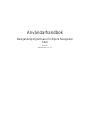 1
1
-
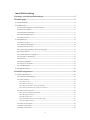 2
2
-
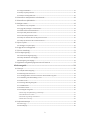 3
3
-
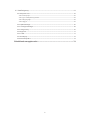 4
4
-
 5
5
-
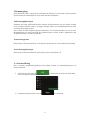 6
6
-
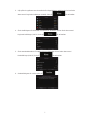 7
7
-
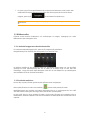 8
8
-
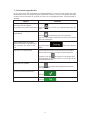 9
9
-
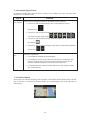 10
10
-
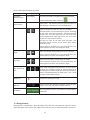 11
11
-
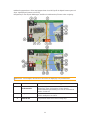 12
12
-
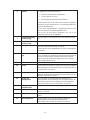 13
13
-
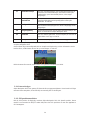 14
14
-
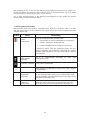 15
15
-
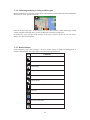 16
16
-
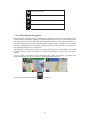 17
17
-
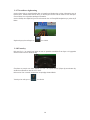 18
18
-
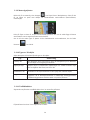 19
19
-
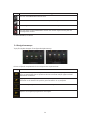 20
20
-
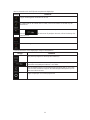 21
21
-
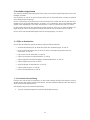 22
22
-
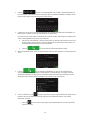 23
23
-
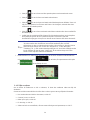 24
24
-
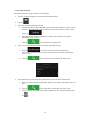 25
25
-
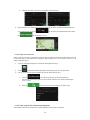 26
26
-
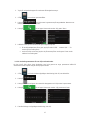 27
27
-
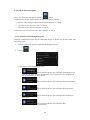 28
28
-
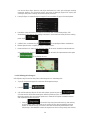 29
29
-
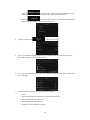 30
30
-
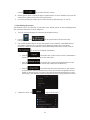 31
31
-
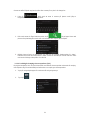 32
32
-
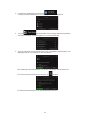 33
33
-
 34
34
-
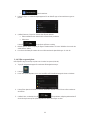 35
35
-
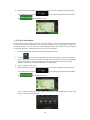 36
36
-
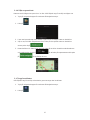 37
37
-
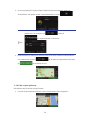 38
38
-
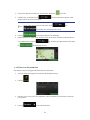 39
39
-
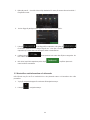 40
40
-
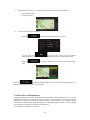 41
41
-
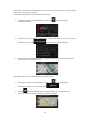 42
42
-
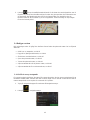 43
43
-
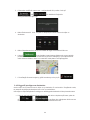 44
44
-
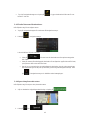 45
45
-
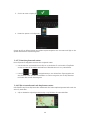 46
46
-
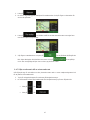 47
47
-
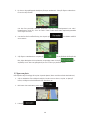 48
48
-
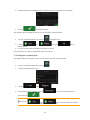 49
49
-
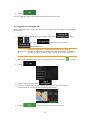 50
50
-
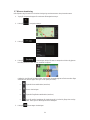 51
51
-
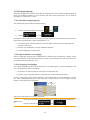 52
52
-
 53
53
-
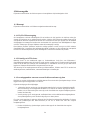 54
54
-
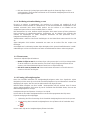 55
55
-
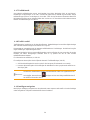 56
56
-
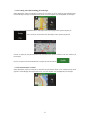 57
57
-
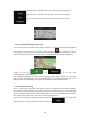 58
58
-
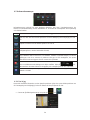 59
59
-
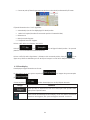 60
60
-
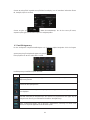 61
61
-
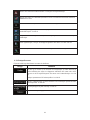 62
62
-
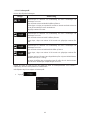 63
63
-
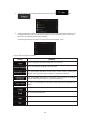 64
64
-
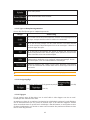 65
65
-
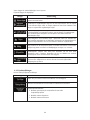 66
66
-
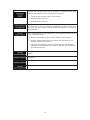 67
67
-
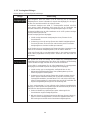 68
68
-
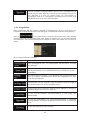 69
69
-
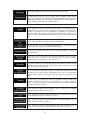 70
70
-
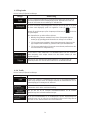 71
71
-
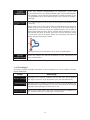 72
72
-
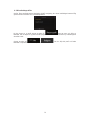 73
73
-
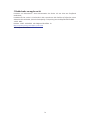 74
74
Andra dokument
-
Pioneer AVIC-EVO1-G72-DMD Användarmanual
-
Pioneer AVIC-S2 Användarmanual
-
Pioneer AVIC-F60DAB Användarmanual
-
Pioneer AVIC-F77DAB Användarmanual
-
Pioneer AVIC-F130 Användarmanual
-
Pioneer AVIC-F160 Användarmanual
-
Pioneer AVIC-F550BT Användarmanual
-
Pioneer AVIC-Z910DAB Användarmanual
-
LG LAN-B360E22 Användarmanual